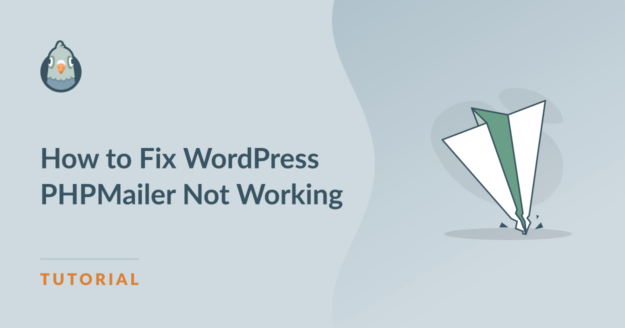Resumo da IA
O PHPMailer do WordPress não está a funcionar no seu site, fazendo com que você e os seus utilizadores percam mensagens de correio eletrónico importantes? Por predefinição, o WordPress utiliza o PHPMailer e a função wp_mail() para enviar mensagens de correio eletrónico a partir do servidor de correio do seu alojamento web.
No entanto, esta não é uma forma fiável de enviar correio eletrónico e, por vezes, as suas mensagens não são enviadas ou acabam na pasta de spam. Alguns clientes da GoDaddy tiveram problemas com o PHPMailer em contas de Hospedagem gerenciada da GoDaddy.
Neste guia, mostrarei por que isso acontece e como corrigi-lo para que seus e-mails sejam entregues da maneira correta usando um mailer confiável e o plugin WP Mail SMTP!
Corrija os seus e-mails do WordPress agora! 🙂
O que é o PHPMailer no WordPress?
O PHPMailer é uma biblioteca de código que as aplicações PHP podem utilizar para enviar correio eletrónico. Muitos sistemas de gestão de conteúdos (CMS), incluindo o WordPress, utilizam o PHPMailer.
Mais especificamente, o WordPress utiliza uma função de correio PHP chamada wp_mail() para enviar mensagens de correio eletrónico utilizando o seu servidor de alojamento web. Uma vez que vem com wp_mail(), pode começar a enviar e-mails a partir do seu sítio WordPress imediatamente.
Isto inclui e-mails de notificação do administrador do WordPress, e-mails de gestão de utilizadores, como e-mails de reposição de palavra-passe, e e-mails de plug-ins, como notificações de envio de formulários de contacto.
A desvantagem é que o PHPMailer e o wp_mail() não adicionam qualquer autenticação aos seus e-mails para evitar que sejam enviados para spam.
Além disso, se o seu servidor Web não estiver configurado para enviar grandes volumes de correio eletrónico, poderá ter problemas por enviar correio eletrónico em massa que exceda os limites definidos pelo seu fornecedor de alojamento.
Ligar o seu site WordPress a um fornecedor de SMTP de terceiros com o WP Mail SMTP ajuda-o a evitar estes problemas de e-mail e a corrigir o facto de o PHPMailer não funcionar.

Como corrigir o PHPMailer do WordPress que não funciona
Para resolver o problema de o PHPMailer não enviar e-mails a partir do seu site WordPress, é necessário autenticar o seu domínio de envio e configurar o SMTP no seu site. Vou mostrar-lhe como em apenas alguns passos simples:
- Passo 1: Instalar um Plugin SMTP WordPress
- Passo 2: Configurar o seu servidor de correio SMTP
- Passo 3: Ativar o registo de e-mail e os alertas
- Passo 4: Efetuar um teste de correio eletrónico
- Passo 5: Reenviar instantaneamente os e-mails que falharam
Passo 1: Instalar um Plugin SMTP WordPress
A forma mais fácil de ligar o seu site a um servidor SMTP é utilizar um plugin. Existem muitos plugins SMTP para WordPress à escolha, mas recomendamos o WP Mail SMTP.
É fácil de usar e oferece muitos recursos avançados para rastrear seus e-mails depois de configurá-lo. Se precisar de ajuda para instalar o plugin WP Mail SMTP, consulte este tutorial sobre como instalar um plugin do WordPress.
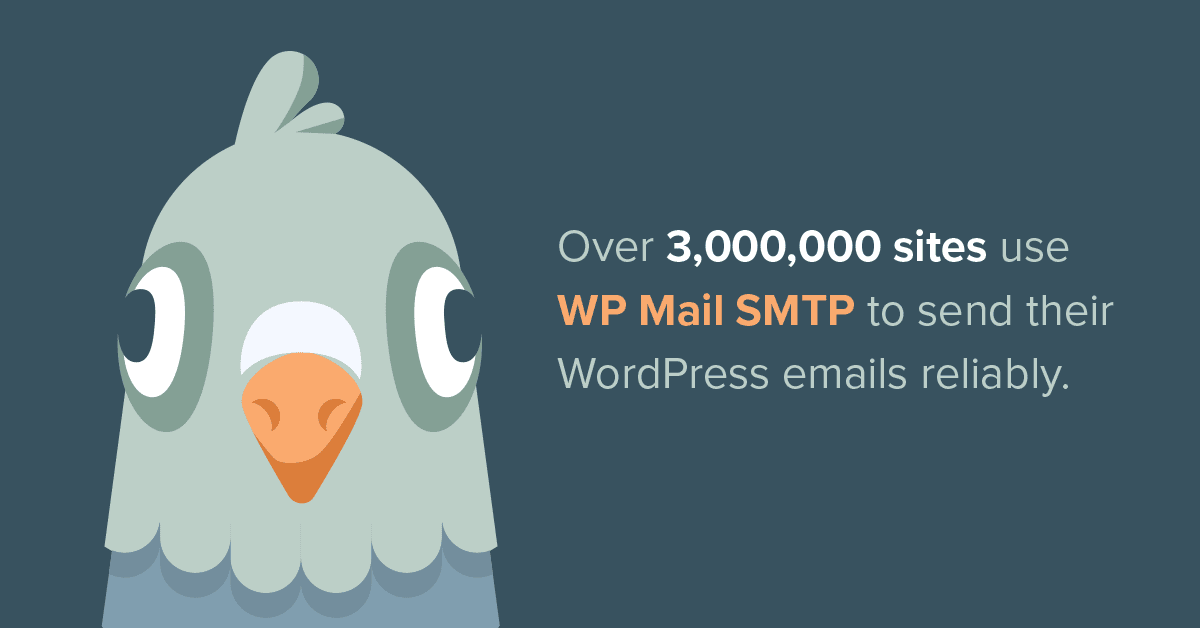
A versão gratuita do WP Mail SMTP melhorará a sua entrega de correio eletrónico, ou pode actualizá-la para aceder ao registo de correio eletrónico e a outras funcionalidades avançadas.
Passo 2: Configurar o seu servidor de correio SMTP
Depois de instalar o WP Mail SMTP, terá de o configurar para ligar o seu site ao seu fornecedor de serviços SMTP de terceiros, também designado por mailer.
Se preferir que um profissional configure o WP Mail SMTP por si, a nossa equipa de apoio oferece um serviço de configuração de luvas brancas a um custo adicional.
Ou, se quiser fazer o trabalho sozinho, pode abrir o seu painel de controlo do WordPress e ir para WP Mail SMTP " Definições. Em seguida, clique no botão Iniciar assistente de configuração.

O Assistente de configuração guia-o passo a passo pelo processo, começando pela escolha de uma mala direta. Há muitas opções aqui, mas eu recomendo o SendLayerSMTP.com, ou Brevo (anteriormente Sendinblue).

Estes mailers são fáceis de utilizar, acessíveis para começar e muito fiáveis para o envio de emails transaccionais. Terá de criar uma conta em qualquer um dos mailers que escolher.
Isto pode implicar a adição de registos DNS às definições do seu domínio para adicionar a autenticação SMTP ao seu nome de domínio. Consulte a documentação do seu servidor de correio para obter detalhes sobre como configurá-lo:
- SendLayer
- SMTP.com
- Brevo
- Amazon SES
- Google Workspace / Gmail
- Pistola de correio
- Microsoft 365 / Outlook.com
- Carimbo do correio
- SendGrid
- SparkPost
- Zoho Mail
- Outros SMTP
Quando terminar, clique em Guardar e Continuar para avançar para o passo seguinte. Dependendo do serviço de correio eletrónico que escolheu, verá algumas definições SMTP adicionais no ecrã seguinte.
Aqui pode escolher o Nome do remetente e o E-mail do remetente que pretende utilizar e introduzir a chave da API para o seu mailer, se precisar de uma.
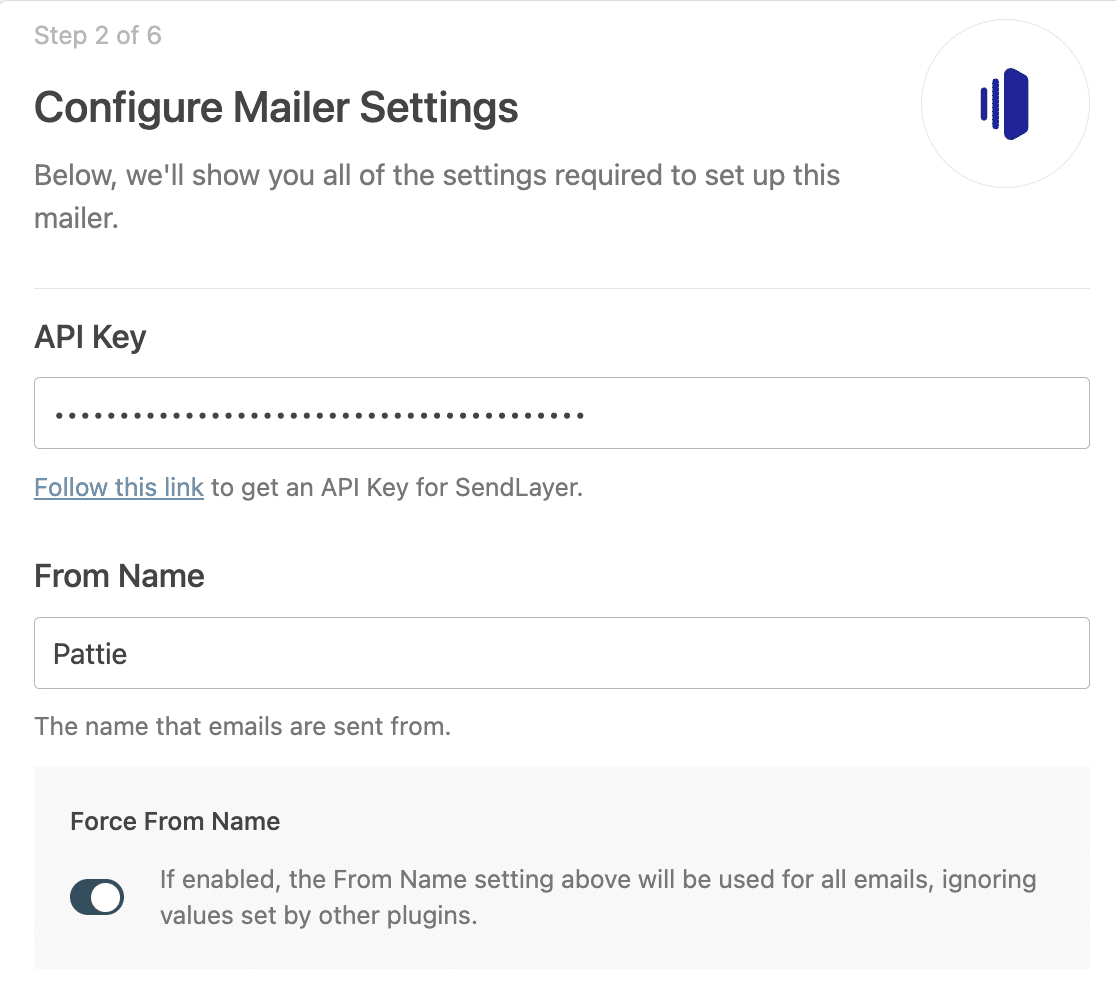
Depois de ter introduzido todas as definições necessárias, clique novamente em Guardar e continuar.
Passo 3: Ativar o registo de e-mail e os alertas
O WP Mail SMTP irá então perguntar-lhe quais as funcionalidades que pretende ativar para o seu site. A capacidade de entrega de e-mails melhorada, o rastreamento de erros de e-mail e os relatórios completos de e-mail são ativados automaticamente.

Também pode optar por ativar os Registos detalhados de correio eletrónico, que armazenam os cabeçalhos dos seus e-mails e mostram o estado de entrega de cada e-mail enviado pelo seu site, bem como o rastreio de aberturas e cliques.
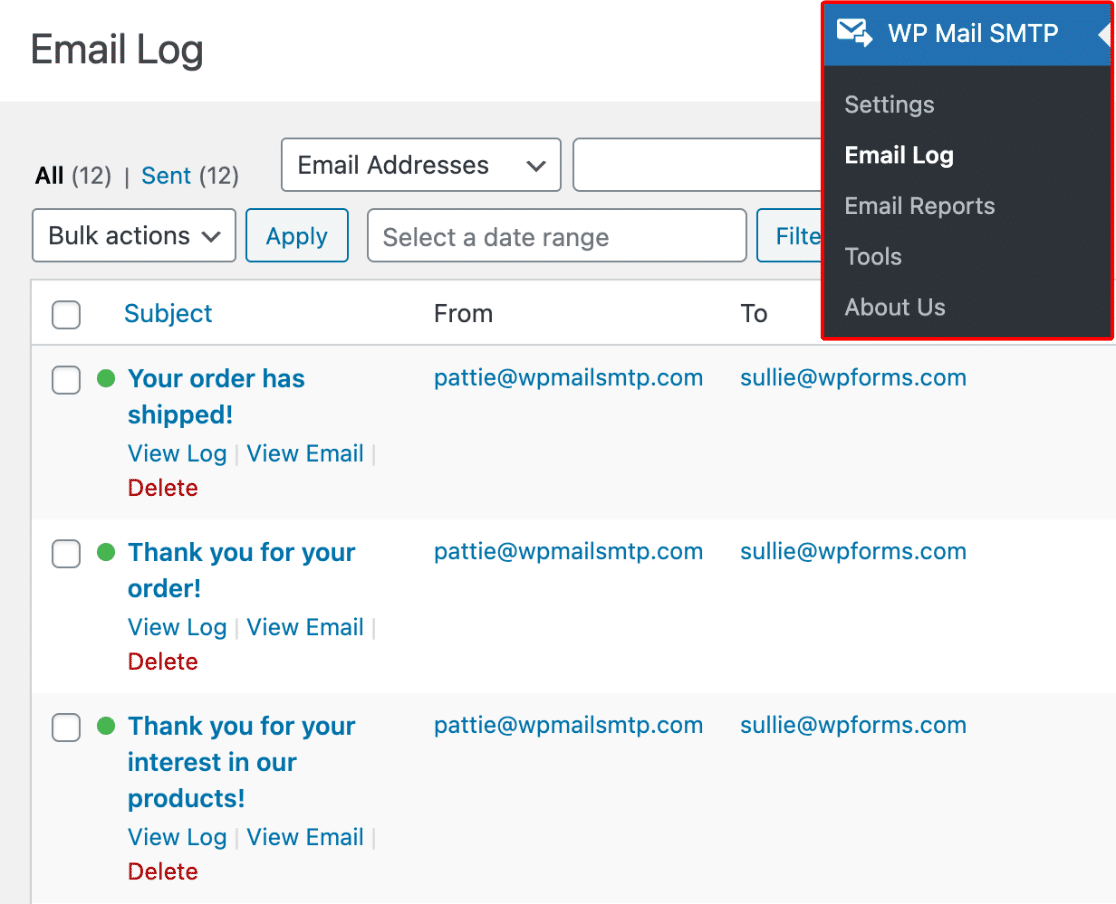
Para receber um e-mail com um resumo dos e-mails do seu site todas as semanas, marque a caixa do Resumo semanal por e-mail. Este e-mail mostra uma visão geral das estatísticas do seu sítio Web da semana anterior.

Finalmente, se você gostaria de receber uma notificação de texto, e-mail ou Slack quando seu site não conseguir enviar um e-mail, você pode ativar os Alertas Instantâneos de E-mail. Isso é super útil para solucionar problemas que ocorrem com seus e-mails do WordPress.
O Assistente de configuração pedir-lhe-á para configurar algumas definições adicionais para as funcionalidades que ativar, tal como perguntar quais as métricas que pretende seguir nos registos de correio eletrónico e qual o conteúdo que pretende incluir.
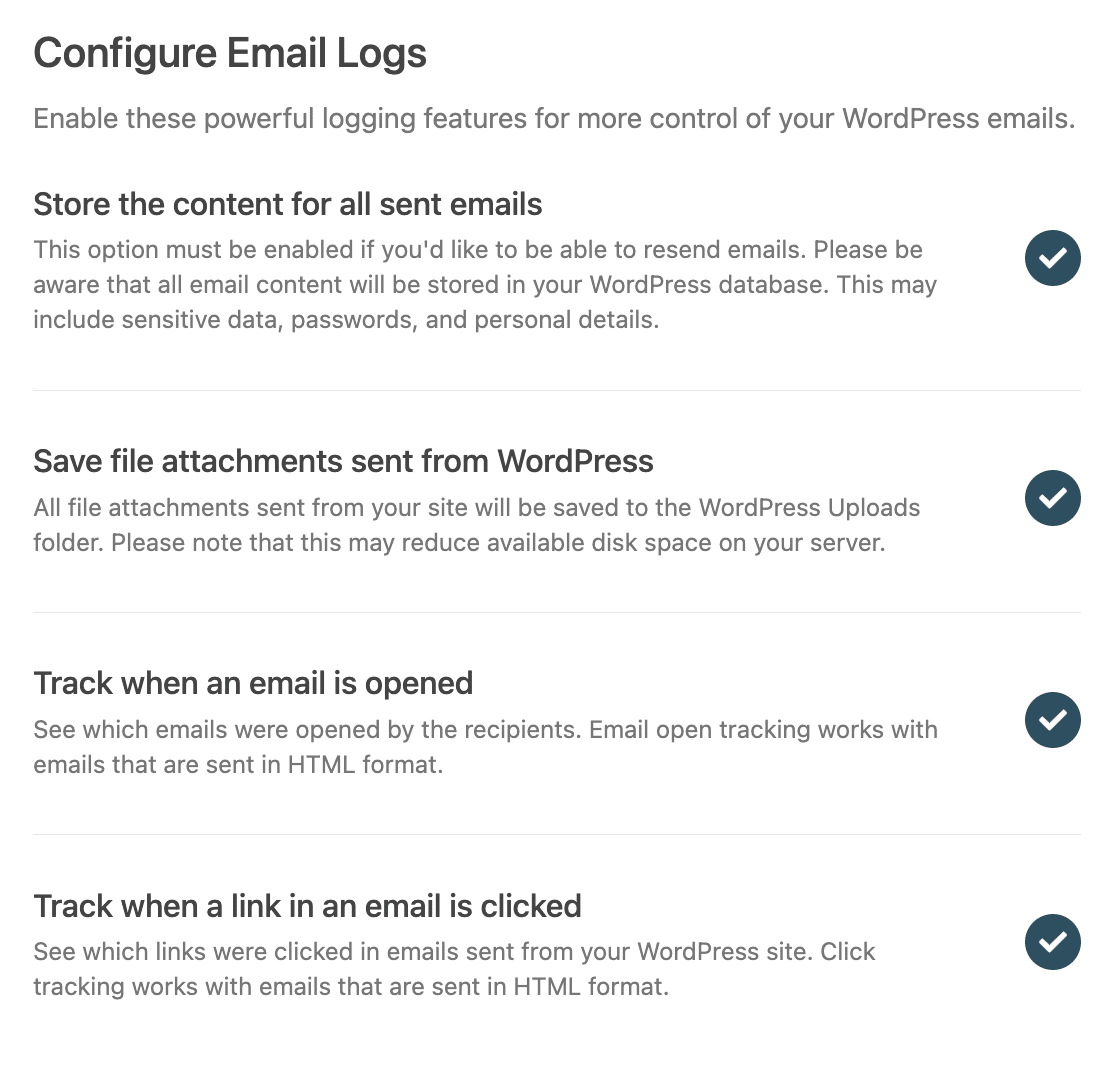
Por isso, se quiser ter a certeza de que tudo está a correr bem com os seus e-mails em todos os momentos, recomendo que active estas funcionalidades extra para tirar o máximo partido do WP Mail SMTP.
Passo 4: Efetuar um teste de correio eletrónico
Quando terminar de configurar o WP Mail SMTP, o assistente de configuração enviará um e-mail de teste para verificar se tudo está a funcionar como deveria. Se a configuração estiver correta, verá uma mensagem a indicar que o e-mail de teste foi enviado com êxito.
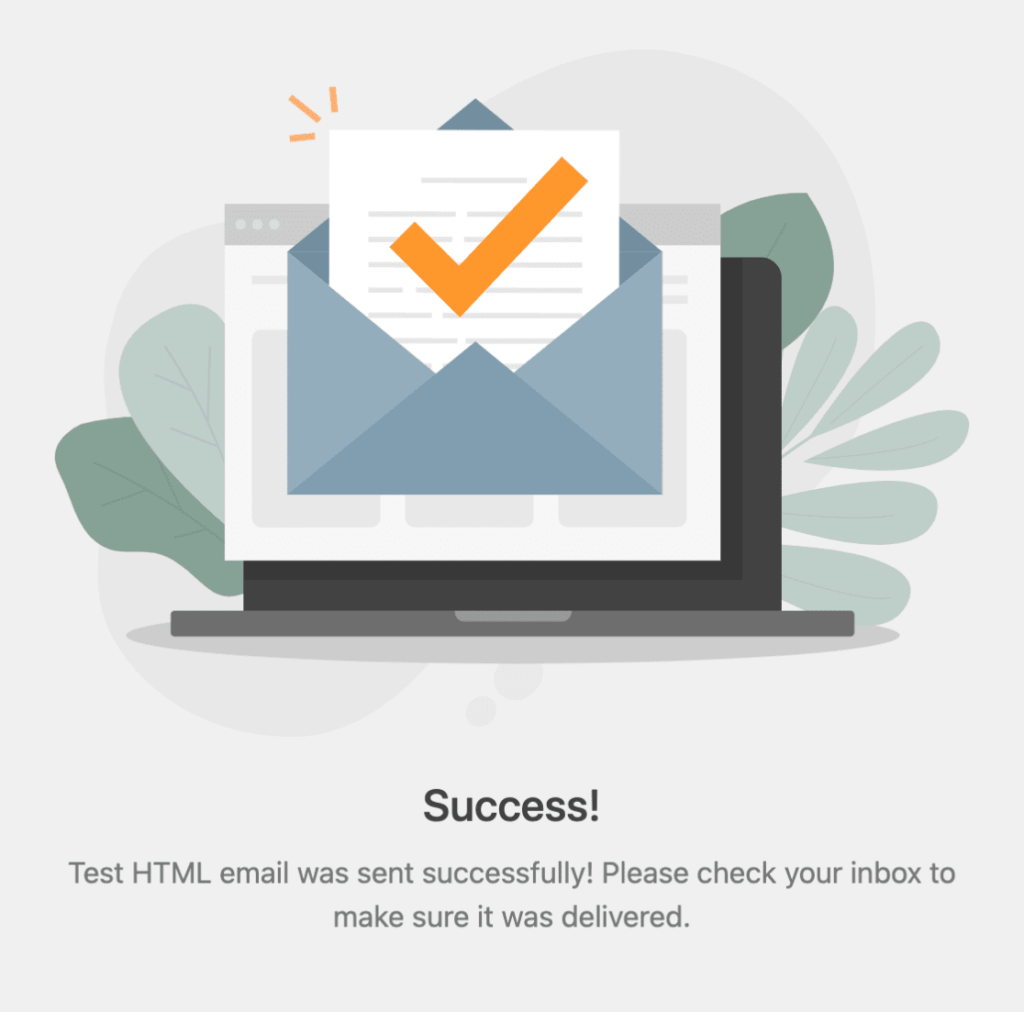
Neste ponto, é uma boa ideia esperar que alguns e-mails reais sejam enviados do seu site - apenas para garantir que o erro "não foi possível instanciar a função de e-mail" não apareça novamente.
Se não quiser esperar, pode enviar mais e-mails de teste você mesmo. Aceda a WP Mail SMTP " Ferramentas " Teste de e-mail, escreva um endereço de e-mail a que tenha acesso e clique em enviar.
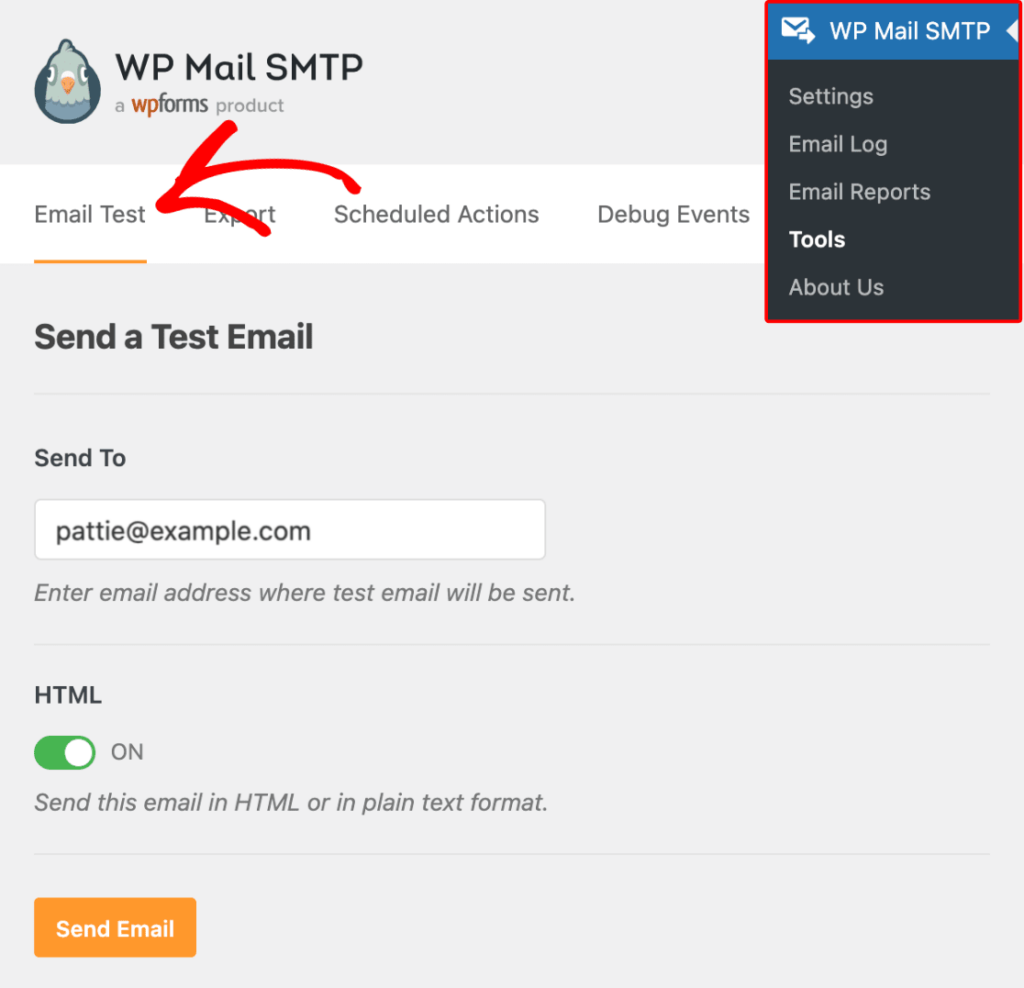
Aqui está uma captura de ecrã de como a mensagem de teste pode aparecer na sua caixa de entrada, para que saiba o que esperar. Isto garante que os seus e-mails serão enviados com sucesso.
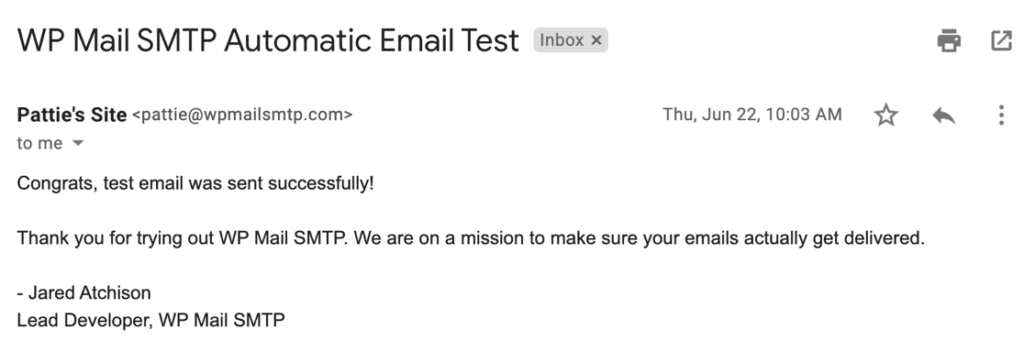
Passo 5: Reenviar instantaneamente os e-mails que falharam
Se o PHPMailer não estiver a funcionar no seu site WordPress, mudar para SMTP com o WP Mail SMTP pode ajudar a resolver o problema. Uma vez feito isso, pode reenviar quaisquer e-mails falhados diretamente do seu painel de controlo do WordPress.
Para o fazer, certifique-se de que a definição Armazenar o conteúdo de todos os e-mails enviados está activada. Pode activá-la durante a configuração ou acedendo a WP Mail SMTP " Definições " Registo de correio eletrónico.
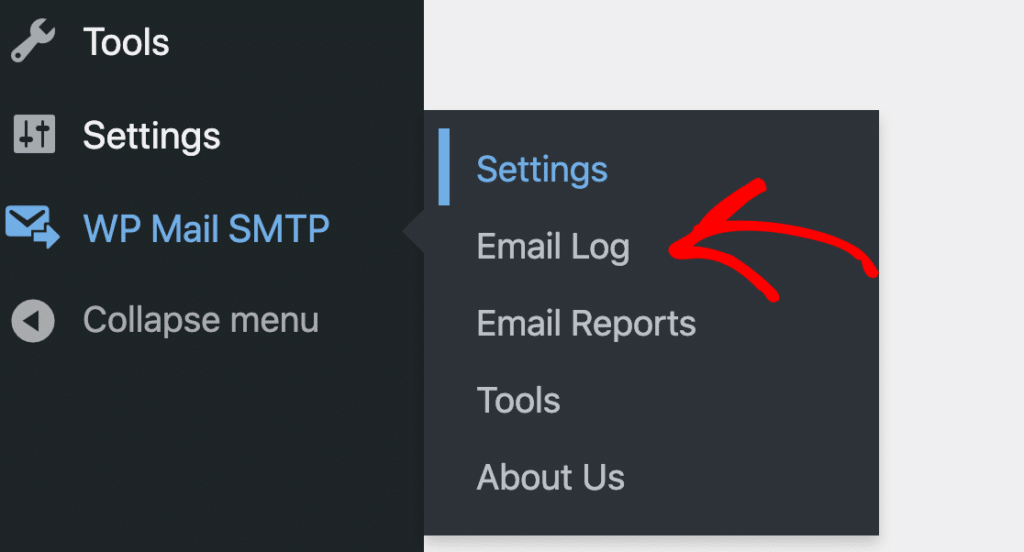
Em seguida, vá para WP Mail SMTP " Registo de correio eletrónico. Verá uma lista de e-mails enviados a partir do seu site. Os e-mails que falharam mostrarão um ponto vermelho. Clique em Ver registo junto à mensagem que pretende reenviar.

No lado direito do registo, clique no botão Reenviar. Também pode alterar o endereço de correio eletrónico, se necessário. Quando estiver pronto, clique em Sim para o enviar novamente.
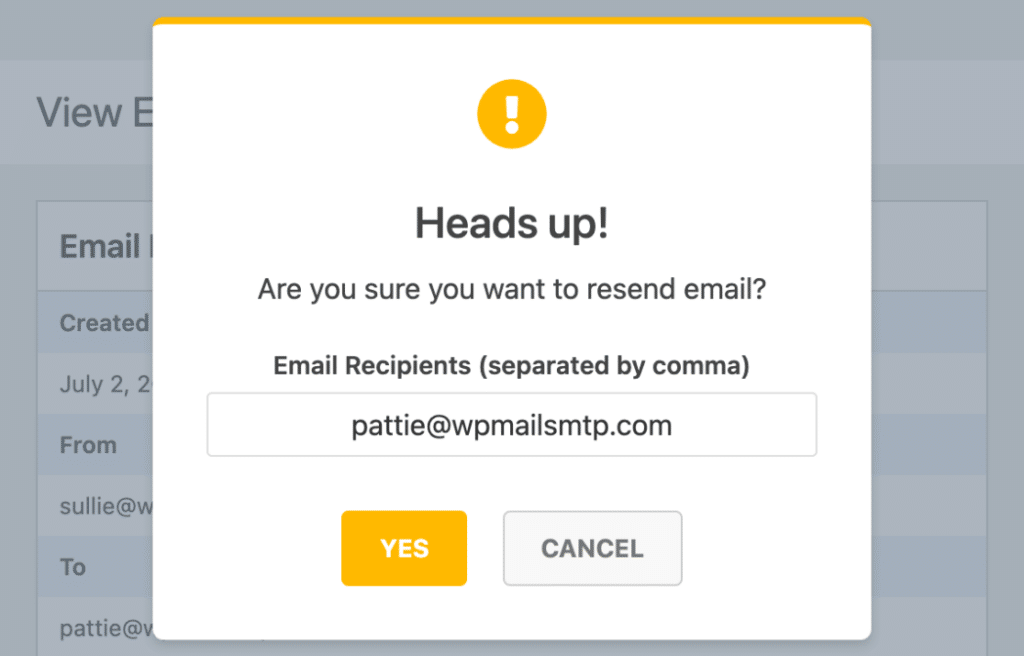
É isso mesmo. Isto proporciona-lhe uma forma fácil de verificar se existem problemas e de tentar enviar a mensagem de correio eletrónico mais uma vez sem ter de fazer tudo de novo.
FAQs sobre como corrigir o PHPMailer do WordPress que não funciona
Aprender a corrigir o facto de o PHPMailer do WordPress não funcionar é um tópico de interesse popular entre os nossos leitores. Aqui estão as respostas a algumas perguntas comuns sobre o assunto:
Porque é que o PHPMailer não está a funcionar no meu sítio WordPress?
Na maioria das vezes, o PHPMailer deixa de funcionar porque o seu web host bloqueia o método de correio padrão. Isso pode impedir que o WordPress envie e-mails como redefinições de senha ou alertas de formulário.
O que causa o erro "O PHPMailer conseguiu ligar-se ao servidor SMTP mas falhou"?
Este erro significa normalmente que a ligação foi iniciada mas não foi aceite. O problema pode ser uma palavra-passe errada, um número de porta incorreto ou uma firewall bloqueada no servidor.
Como posso testar se o PHPMailer está a enviar e-mails?
Instale o WP Mail SMTP e aceda a WP Mail SMTP " Ferramentas " Teste de correio eletrónico. Envie um e-mail de teste para si mesmo. Se ele chegar à sua caixa de entrada, o PHPMailer está a funcionar através do SMTP.
Qual é a diferença entre o wp_mail e o PHPMailer?
wp_mail() é uma função do WordPress que envia e-mails usando o PHPMailer nos bastidores. É a ferramenta que o WordPress chama, mas é o PHPMailer que faz o envio efetivo.
Posso utilizar o SMTP do Gmail com o PHPMailer no WordPress?
Sim. Utilize um plugin como o WP Mail SMTP, escolha o Google Workspace / Gmail como correio e ligue a sua conta Google. Isto permite que o seu site envie mensagens através dos servidores do Gmail.
Onde é que os erros do PHPMailer aparecem no WordPress?
Poderá ver os erros do PHPMailer no ecrã quando o envio falha, ou no registo de erros do seu site. Alguns plugins SMTP, como o WP Mail SMTP, também registam estas mensagens para facilitar a verificação.
Em seguida, encontre o melhor plug-in de formulário de contacto para WordPress
Os plug-ins de formulários de contacto, como o WPForms, ajudam-no a conseguir vendas e a fazer crescer o seu negócio, proporcionando aos visitantes uma forma fácil de entrar em contacto consigo.
Consulte a nossa lista dos principais plugins de formulários de contacto do WordPress para obter as melhores recomendações. Também pode ler o nosso tutorial sobre como enviar notificações por e-mail do formulário de contacto para vários endereços de e-mail.
Corrija seus e-mails do WordPress agora
Pronto para corrigir os seus e-mails? Comece hoje mesmo com o melhor plugin SMTP para WordPress. Se não tiver tempo para corrigir os seus e-mails, pode obter assistência completa de Configuração de Luva Branca como uma compra extra, e há uma garantia de reembolso de 14 dias para todos os planos pagos.
Se este artigo o ajudou, siga-nos no Facebook e no Twitter para obter mais dicas e tutoriais sobre o WordPress.